win7电脑如何设置自动锁屏
- 分类:Win7 教程 回答于: 2023年01月02日 12:24:00
工具/原料:
系统版本:win7
品牌型号:戴尔14 5439
方法/步骤:
方法一:详细设置win7锁屏
打开糟边电脑之后,选择电脑左下角的开始菜单栏。

在开始菜单中,选择控制面板。

在控制面板设置中,找到系统和安全。
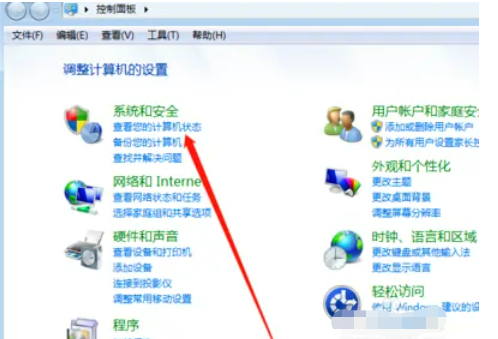
接薪此着在系统和安全的相关设置中,找到电源棍祝番选项。

在电源选择中,选择节能,点开更改计划设置,如下图:
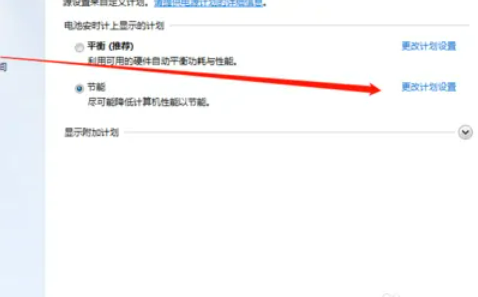
设置关闭显示器的时间,时间根据自己的需要更改即可。

方法二:怎么设置电脑自动锁屏
1、你登入的用户账号,需要设置上密码,然后在桌面上点击右键,选择个性化,然后在点击屏幕保护程序。
2、任意选择一个屏幕保护程序,把“在恢复时返回到欢迎屏幕”前的复选框上打钩。然后点击确定。
总结:择一个适合自己的操作方法,小编今天就给大家分享以上的操作步骤,希望可以帮助到大家。
 有用
26
有用
26


 小白系统
小白系统


 1000
1000 1000
1000 1000
1000 1000
1000 1000
1000 1000
1000 1000
1000 1000
1000 1000
1000 1000
1000猜您喜欢
- win7电脑重装系统怎么搞分区..2022/08/13
- hosts文件位置,小编教你hosts文件位置..2018/03/27
- 电脑不能打字,小编教你电脑不能打字怎..2018/07/02
- 示例技嘉无法开机如何重装win7..2019/05/09
- 中了木马病毒怎么重装系统win7..2022/07/11
- 华硕R557L重装系统怎么弄2021/04/29
相关推荐
- 专注于win7旗舰版系统下载2022/02/04
- win7自动关机怎么设置教程2022/11/30
- 笔记本摄像头怎么打开,小编教你怎么打..2018/05/15
- 获取免费的Win7旗舰版原版镜像,快速安..2024/03/22
- 电脑关机,小编教你怎么设置电脑定时关..2018/08/27
- 删除电脑日志,小编教你怎么删除电脑日..2018/09/08














 关注微信公众号
关注微信公众号



